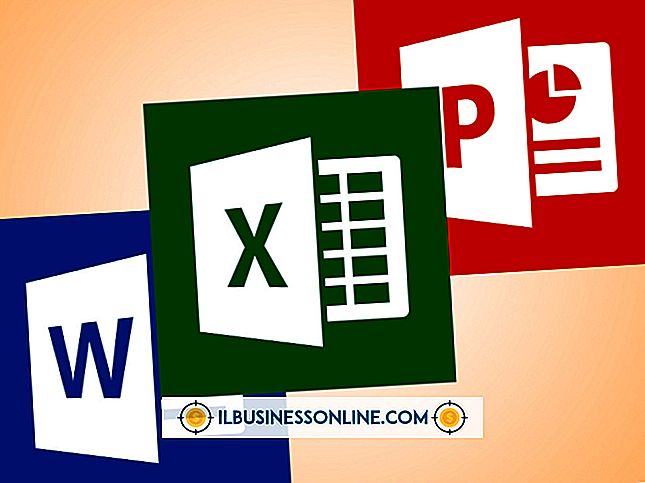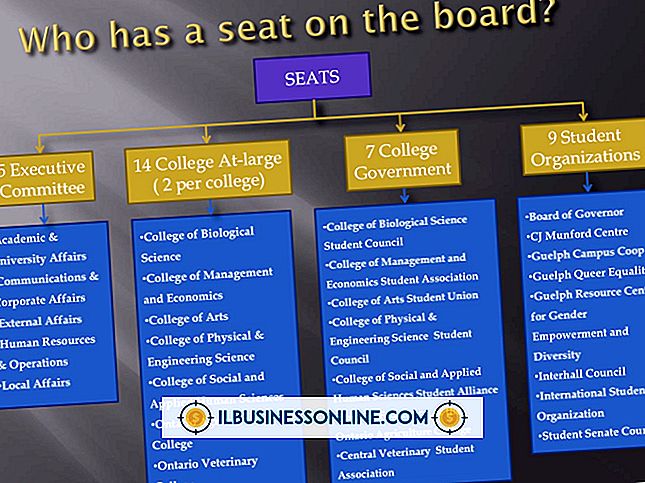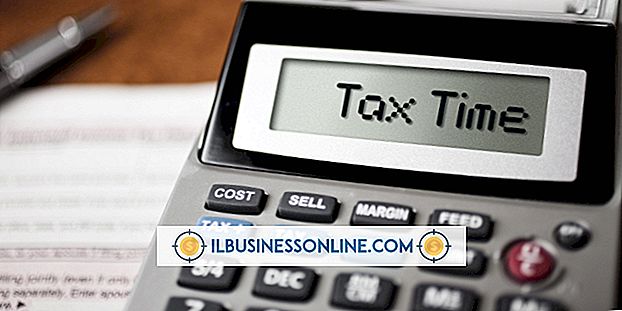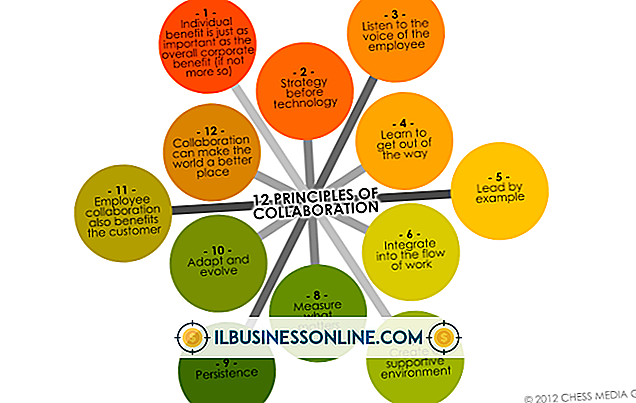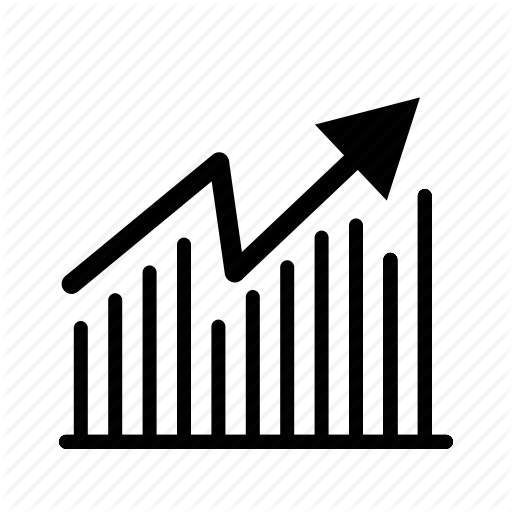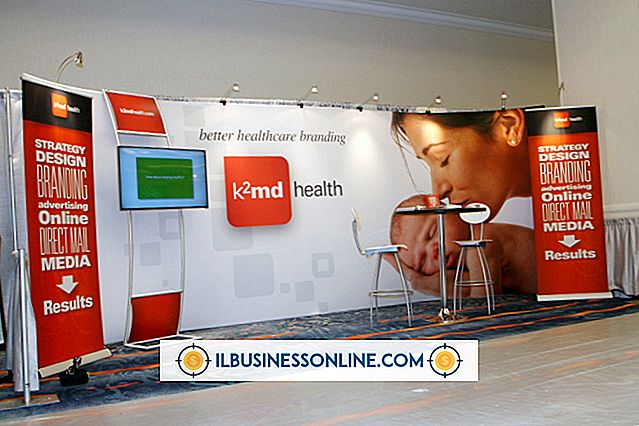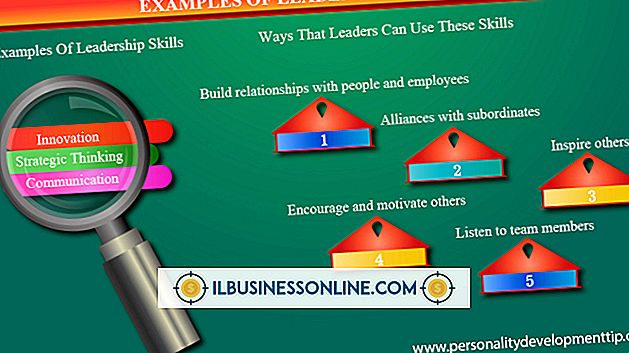Twitter engelini kaldırmak nasıl

Her ne kadar bazı şirketler sosyal medyadaki politikalarını gevşetmiş olsa ve çalışanların işyerinde birbirleriyle iletişim kurmasına izin vermiş olsa da, birçok işletme kötüye kullanım potansiyeli nedeniyle Twitter ve Facebook gibi web sitelerine erişim sağlama konusunda isteksizdir. Twitter ağınızda engellenmişse, güvenlik duvarı kısıtlamaları etrafında çalışmak için bazı teknikleri kullanabilirsiniz. Örneğin, çoğu kuruluş, bir web sitesine yalnızca alan adı veya ana bilgisayar adı (twitter.com gibi) üzerinden erişimi kısıtlar, ancak IP adresini kısıtlar. Alternatif olarak, IP adresi engellenmişse, sanal bir özel ağa bağlanıp ardından Twitter'da oturum açabilirsiniz.
IP adresi
1.
"Windows-X" e basın ve sonra "Komut İstemi" ni tıklayın. CMD'ye "ping twitter.com" yazın (tırnak işaretleri ile).
2.
"Enter" tuşuna basın ve Twitter'ın IP adresini bulmak için sonuçları inceleyin.
3.
Bir tarayıcı açın ve IP adresini adres çubuğuna yazın. Web sitesine gitmek için "Enter" tuşuna basın.
Ondalık
1.
Twitter web sitesinin IP adresini bulmak için CMD'deki "ping" komutunu kullanın.
2.
"Ondalık Hesap Makinesine JavaScript IP Adresi" kısmına gidin (Kaynaklar kısmındaki bağlantı) ve IP adresini uygun alana girin.
3.
"Hesapla" yı tıklayın. Ondalık alanında görüntülenen sonucu kopyalayın ve adresi adres çubuğuna yapıştırın.
4.
Twitter web sitesine göz atmak için "Enter" tuşuna basın.
VPN
1.
OpenVPN gibi ücretsiz bir sağlayıcı veya BTGuard veya StrongVPN gibi bir abonelik hizmeti aracılığıyla bir VPN hesabına kaydolun (Kaynaklar içindeki bağlantılar).
2.
Masaüstüne gitmek için "Windows-D" tuşuna basın ve bildirim alanındaki Kablosuz Ağ Bağlantısı simgesini sağ tıklayın.
3.
Bağlam menüsünden "Ağ ve Paylaşım Merkezini Aç" ı seçin. "Ağ Ayarlarınızı Değiştirin" altından "Yeni Bir Bağlantı veya Ağ Kurun" u seçin.
4.
"Bir Çalışma Alanına Bağlan" ı ve ardından "İleri" yi tıklayın. İstenirse "Hayır, Yeni Bağlantı Oluştur" u seçin ve sonra "İleri" yi tıklayın.
5.
"İnternet Bağlantımı Kullan (VPN)" seçeneğini tıklayın. VPN ağı ile ilişkili IP adresini veya ana bilgisayar adını girin.
6.
Yeni ağ için bir ad girin ve "Oluştur" u tıklayın. Ağlar bölmesini açmak için "Kablosuz Ağ Bağlantısı" simgesini tıklayın.
7.
Bağlantılar altından VPN ağını seçin ve sonra "Bağlan" ı tıklayın. Kullanıcı adınızı ve şifrenizi girin ve ardından "Tamam" ı tıklayın.
8.
Bir tarayıcı açın ve Twitter web sitesine gidin.
Bahşiş
- VPN kurulumu sağlayıcınıza bağlı olarak değişebilir. Ağınızı yapılandırma veya bağlanma konusunda zorluk yaşıyorsanız sağlayıcınıza başvurun.
Uyarı
- Varsa, amirinizin veya kuruluşunuzun BT departmanının izni olmadan Twitter'a erişmeye çalışmayın.